यह दोषपूर्ण टोनर कार्ट्रिज के कारण हो सकता है
- अपने अगर प्रिंटर सभी पृष्ठों पर काले शेड प्रिंट कर रहा है, यह गंदगी जमा होने के कारण हो सकता है।
- आप टोनर कार्ट्रिज को बदलकर इस समस्या को ठीक कर सकते हैं।
- एक अन्य अचूक समाधान प्रिंटर समस्यानिवारक को चलाना है।

एक्सडाउनलोड फ़ाइल पर क्लिक करके इंस्टॉल करें
- आउटबाइट ड्राइवर अपडेटर डाउनलोड करें।
- इसे अपने पीसी पर लॉन्च करें सभी समस्याग्रस्त ड्राइवरों को खोजने के लिए।
- बाद में, क्लिक करें अद्यतन करें और चयनित लागू करें नवीनतम ड्राइवर संस्करण प्राप्त करने के लिए।
- आउटबाइट ड्राइवर अपडेटर द्वारा डाउनलोड किया गया है 0 इस महीने पाठक.
यहां तक कि यह पूरी तरह से असामान्य भी नहीं है सर्वोत्तम लेज़र प्रिंटर उनके मुद्रित आउटपुट पर काले निशान छोड़ने के लिए। इससे उपयोगकर्ताओं को आश्चर्य होता है कि उनका प्रिंटर सभी पृष्ठों पर काले शेड/धब्बे क्यों प्रिंट कर रहा है।
हालाँकि यह विभिन्न कारकों के कारण हो सकता है, वास्तव में इसे ठीक करना आसान है, और हम आपको इस गाइड में दिखाएंगे कि इसके बारे में कैसे जाना जाए।
मेरा प्रिंटर काले धब्बे क्यों छाप रहा है?
नीचे कुछ कारण बताए गए हैं कि क्यों आपका प्रिंटर सभी पृष्ठों पर काले शेड/धब्बे प्रिंट कर रहा है:
- गंदा लेजर प्रिंटर: यदि आपका प्रिंटर काली धारियाँ छोड़ रहा है, तो इसका कारण लेजर प्रिंटर गंदा हो सकता है। यहाँ गहरी सफ़ाई का काम करना चाहिए।
- दोषपूर्ण टोनर कार्ट्रिज: कुछ मामलों में, आपका एचपी लेजर प्रिंटर कागज पर धब्बे छोड़ सकता है क्योंकि टोनर कार्ट्रिज दोषपूर्ण है। समस्या को ठीक करने के लिए आपको इसे बदलने की आवश्यकता है।
अगर मैं क्या कर सकता हूँ मेरा प्रिंटर सभी पृष्ठों पर काले रंग में प्रिंट कर रहा है?
1. लेज़र प्रिंटर को साफ़ करें
- उस लेज़र प्रिंटर को साफ़ करने का प्रयास करें जो मुद्रित आउटपुट पर काले निशान छोड़ देता है। ऐसा करने के लिए, पहले दीवार पर लगे प्रिंटर को बंद कर दें।
- प्रिंटर के मैनुअल में बताए अनुसार टोनर कार्ट्रिज को हटा दें।
- कार्ट्रिज से टोनर को टोनर कपड़े से पोंछ लें।
- फिर इसकी आंतरिक सतहों से अतिरिक्त टोनर और अन्य गंदगी को हटाने के लिए एक चौकोर टोनर कपड़े से प्रिंटर के अंदर धीरे से पोंछें। वैकल्पिक रूप से, टोनर वैक्यूम वाले उपयोगकर्ता अपने प्रिंटर के अंदर सफाई करने के लिए उन वैक्यूम का उपयोग कर सकते हैं।

- प्रिंटर के रोलर्स और ट्रांसफ़र बेल्ट (यदि है तो) को एक लिंट-फ्री कपड़े से पोंछ लें।
- उपयोगकर्ता अधिक जटिल घटकों, जैसे केबल, को आइसोप्रोपिल अल्कोहल और एक कपास झाड़ू से भी साफ कर सकते हैं।
- इसके बाद, टोनर कार्ट्रिज को वापस प्रिंटर में डालें।
- प्रिंटर को वापस प्लग इन करें और फिर दोबारा प्रिंट करने का प्रयास करें।
- बैकस्पेस कुंजी काम नहीं कर रही? इसे कैसे ठीक करें और विकल्प
- CTRL कुंजी काम नहीं कर रही? इसे कैसे सक्षम करें और विकल्प
2. टोनर कार्ट्रिज बदलें

कुछ उपयोगकर्ताओं को लीक हो रहे टोनर कार्ट्रिज को बदलने की आवश्यकता हो सकती है जब उनके मुद्रित पृष्ठों पर काले निशान दिखाई देते हैं। यह जांचने के लिए कि कार्ट्रिज लीक हो रहा है या नहीं, इसे प्रिंटर से हटा दें।
फिर कार्ट्रिज को खाली A4 कागज पर रखें। यह देखने के लिए कार्ट्रिज को थोड़ा हिलाएं या टैप करें कि क्या यह कागज पर टोनर छोड़ता है। यदि हां, तो एक नया टोनर कार्ट्रिज लें और उसे प्रिंटर में डालें।
3. प्रिंटर समस्यानिवारक खोलें
- विंडोज़ 10 प्रिंटर समस्यानिवारक इस बात पर भी कुछ प्रकाश डाल सकता है कि प्रिंटर काले निशान क्यों छोड़ रहा है और कुछ समाधान भी प्रदान कर सकता है। उस समस्यानिवारक को खोलने के लिए, दबाएँ खिड़कियाँ कुंजी + एस हॉटकी, जो सर्च बॉक्स खोलेगी।
- खोज कीवर्ड के रूप में 'समस्या निवारक' इनपुट करें, और फिर समस्या निवारण सेटिंग्स पर क्लिक करें।
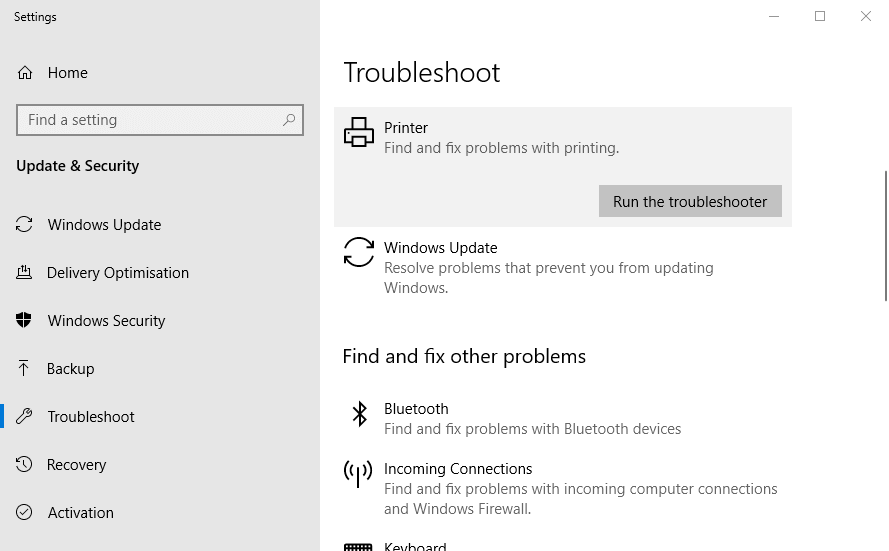
- सेटिंग्स में प्रिंटर पर क्लिक करें।
- दबाओ इस समस्यानिवारक को चलाएँ सीधे नीचे दिखाए गए समस्यानिवारक को खोलने के लिए बटन।

- फिर ठीक करने के लिए एक प्रिंटर चुनें और क्लिक करें अगला बटन। समस्यानिवारक में शामिल समस्या निवारण चरणों से गुजरें।
इसके साथ, हम प्रिंटर द्वारा सभी पेजों पर काले शेड प्रिंट करने के मुद्दे पर इस गाइड का निष्कर्ष निकाल सकते हैं। आपको इसमें मौजूद समाधानों से इस समस्या को हमेशा के लिए ठीक करने में सक्षम होना चाहिए।
अपने अगर लेजर प्रिंटर काली छाया प्रिंट कर रहा है, इसे शीघ्रता से ठीक करने के लिए हमारी विस्तृत मार्गदर्शिका देखें।
बेझिझक हमें वह समाधान बताएं जिससे आपको नीचे दी गई टिप्पणियों में इस समस्या को ठीक करने में मदद मिली।

![अजीब प्रिंटर शोर को कैसे ठीक करें [क्विक फिक्स]](/f/341be832cf80a33814b114710b436256.jpg?width=300&height=460)
![विंडोज १० के लिए ५ सर्वश्रेष्ठ प्रिंटर खरीदने के लिए [२०२१ गाइड]](/f/82ceeb73b2a707c06b667cdced9a5ea5.jpg?width=300&height=460)